360路由器怎么设置, 你好,大家都好。欢迎来到小廖的电脑。今天就给大家讲解一下,如何在不安装宽带的情况下,使用路由器实现家里的免费上网。

360安全路由器
首先,我们需要准备一个路由器。小廖推荐大家使用360安全路由器,既保证了网络的稳定性,又保证了上网的安全性。一举两得,妙不可言。
360安全路由器的型号很多,可以选择性能强的型号,如360全屋路由器V6、360安全路由器5pro、360安全路由器V5X等。这几款路由器都是性能强劲,配置超高,非常适合大户型或者联网设备较多的家庭,让你家里的WiFi信号全覆盖,多台设备自由上网。

路由器和计算机
然后我们准备一台电脑,或者手机,但是电脑更方便进入路由器后台操作。可以根据自己的实际情况选择适合自己的装备。
电脑和路由器准备好之后,我们就可以给路由器加电,然后在电脑上搜索新路由器的WiFi信号,连接成功。
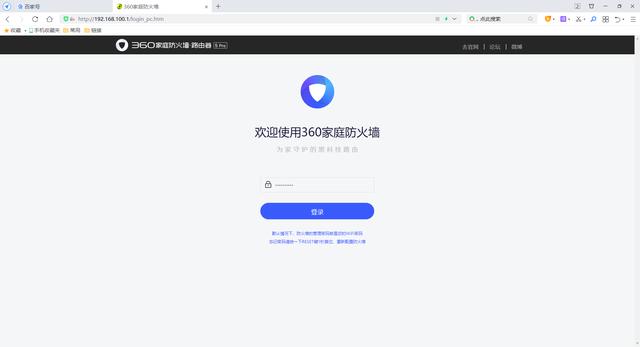
360路由器管理后台
连接成功后,我们在电脑上打开浏览器,输入路由器的管理地址(一般为:192.168.1.1)。可以看到路由器背面有一个管理后台的地址,输入管理账号的密码就可以了。

360路由器管理后台
进入路由器管理后台后,我们选择高级功能扩展工具无线通用中继(wisp),点击进入无线中继功能管理页面。
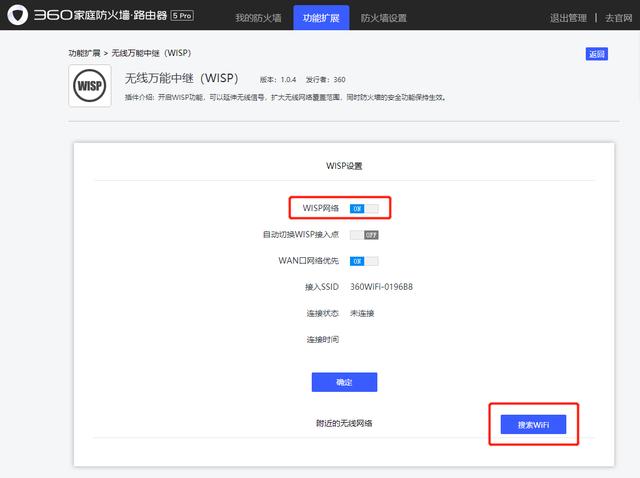
360路由器管理后台
然后我们打开【WISP网络】功能开关,点击搜索WiFi信号。

360路由器管理后台
如上图所示,正在扫描附近的无线网络…耐心等待即可。
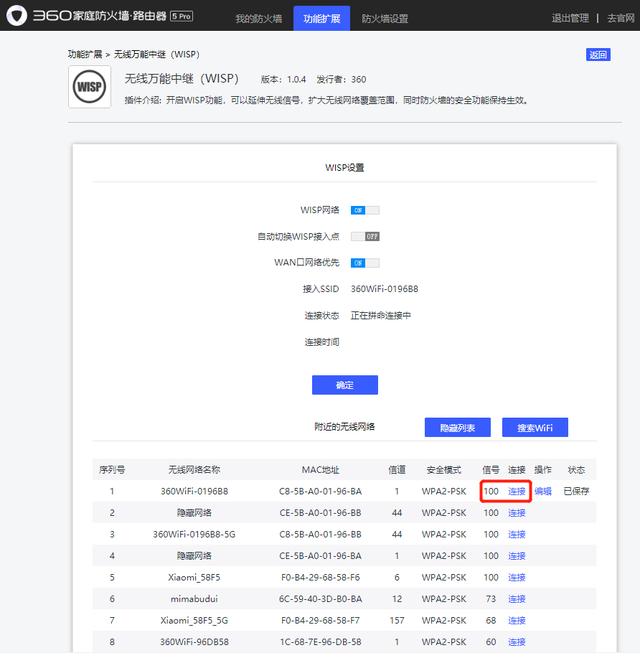
360路由器管理后台
扫描完成后,会显示附近的无线网络信号,并根据信号强度进行排序。我们选择信号最好的信号进行连接。

360路由器管理后台
连接成功后,页面会显示接入SSID信号名称、连接状态、连接时间等信息,以便中继成功。
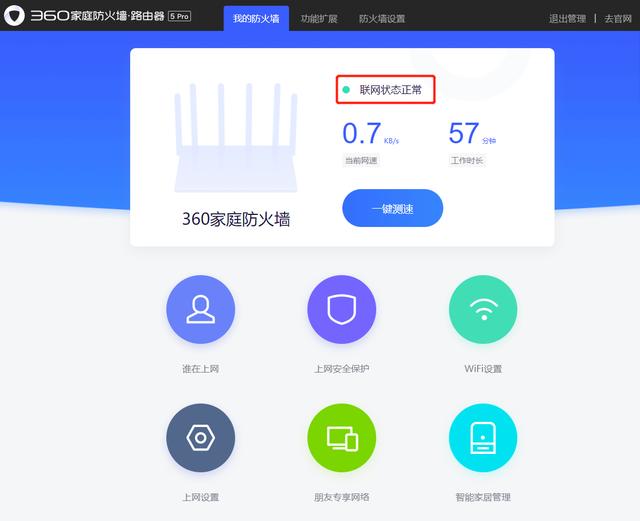
360路由器管理后台
然后我们回到路由器管理后台的首页,看看它的联网状态是否正常,如我的示意图所示,就算网络连接正常。

360路由器管理后台
最后测一下速度,上传速率和下载速率只要能正常上网就行。路由器配置越好,性能越好,网速越快。所以在选择路由器的时候,一定要选择最好的路由器,这样才能流畅稳定的上网,避免掉网掉线的情况。
总结:其实路由器不仅可以为我们提供普通的网络服务,还有很多隐藏的高级功能,后面我会一一展示给大家。
360路由器怎么设置,以上就是本文为您收集整理的360路由器怎么设置最新内容,希望能帮到您!更多相关内容欢迎关注。
 36游戏网
36游戏网




